Sådan bruger du din gratis Windows 10-licens efter ændring af pc'ens hardware

Den gratis Windows 10-licens, du modtager, er bundet til pc'ens hardware. Du kan stadig bruge Windows 10 på den samme pc, selv efter at du har skiftet hardware. Aktivering af denne licens er nemmere end nogensinde i Windows 10 års jubilæumsopdatering.
Sådan forbinder du din Windows 10-licens med en Microsoft-konto
I Windows 10's jubilæumsopdatering er det nu muligt at knytte din gratis Windows 10-licens til din Microsoft-konto så du kan lettere genaktivere din pc, efter at der er sket ændringer i hardwaren i fremtiden. Dette sker automatisk, når du logger ind på din pc med en Microsoft-konto.
Hvis du endnu ikke har logget ind med en Microsoft-konto, skal du gå til Indstillinger> System og sikkerhed> Aktivering, og du bliver bedt om at tilføje en Microsoft-konto for at gøre reaktivering nemmere.
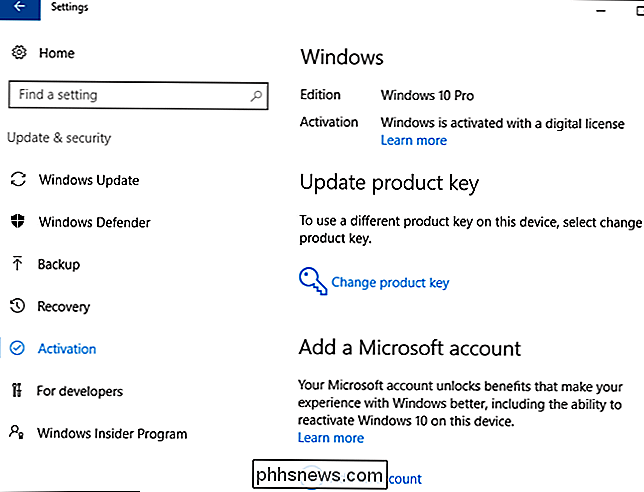
Når du har tilføjet en Microsoft-konto, vil du se meddelelsen "Windows 10 er aktiveret med en digital licens i forbindelse med din Microsoft-konto" her.
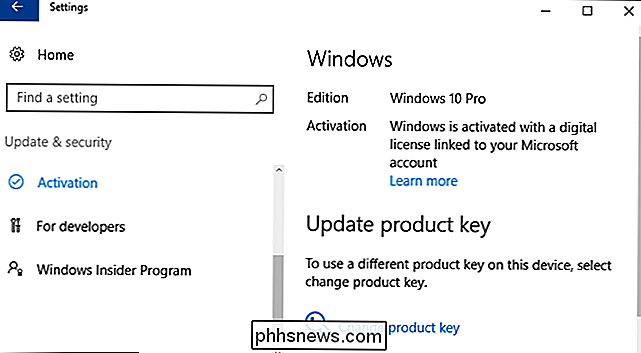
Sådan aktiverer du Windows 10-licens Efter en hardwareændring
RELATERET: Sådan gør du en ren installation af Windows 10 den nemme måde
Når du geninstallerer Windows 10 efter en hardwareændring - især et bundkortændring - skal du springe over "Indtast dit produkt nøgle "beder under installationen.
Microsoft har aldrig ønsket at forklare præcis, hvordan den hardwarebaserede Windows-aktiveringsproces virker. Bare at udskifte harddisken eller opgradere dit grafikkort bør ikke forårsage et problem. Hvis du lige har ændret nogle få eksterne enheder, kan Windows 10 bare aktivere sig selv automatisk, når du har installeret det. Men hvis du har ændret bundkortet eller bare mange andre komponenter, kan Windows 10 se din computer som en ny pc og muligvis ikke automatisk aktivere sig.
Gå til Indstillinger> Opdatering og sikkerhed> Aktivering, og du vil Se en fejlfinding, hvis aktiveringen mislykkedes. Klik på denne mulighed og log ind med den Microsoft-konto, du har tilknyttet din licens med. Du kan fortælle Windows, at du "for nylig ændrede hardware på denne enhed" og vælg din pc fra en liste over enheder, der er tilknyttet din Microsoft-konto. Microsoft's dokumentation forklarer nu præcis, hvordan dette virker.
Hvorfor kan du ikke bare bruge en enkel produktnøgle
RELATERET: Hvordan fungerer Windows Activation?
Den gratis Windows 10-licens fungerer meget anderledes end tidligere Windows licenssystemer. Disse alle krævede en produktnøgle. Selv moderne Windows 8 og 8,1 pc'er og nye pc'er, der følger med Windows 10, har en Windows-produktnøgle indlejret i deres UEFI-firmware. Hvis du f.eks. Køber en ny kopi af Windows 10, for at installere den på en pc, bygger du dig selv. Du har også en produktnøgle.
I dette tilfælde tjener produktnøglen altid til at aktivere Windows . Men Microsoft har ikke udleveret Windows 10 produktnøgler til opgradere. Der er ingen måde at finde din Windows 10-produktnøgle, hvis du har opgraderet gratis - du har bare ikke en.
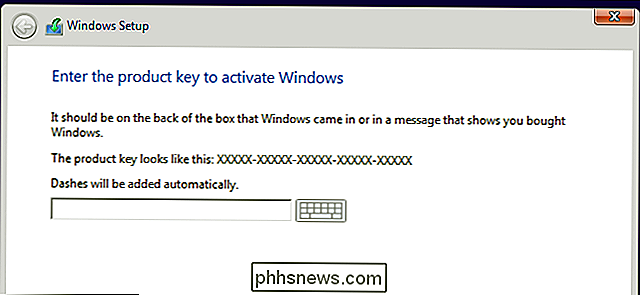
Den gratis Windows 10-licens, Microsoft leverer til opgradere, fungerer anderledes. Microsoft udsteder ikke en Windows 10-produktnøgle. I stedet, når du udfører en opgradering fra Windows 7 Service Pack 1 eller Windows 8.1, registrerer opgraderingsprocessen et unikt id, der er forbundet med din pc's hardware på Microsofts Windows-aktiveringsservere.
Når du installerer Windows 10 i fremtiden samme pc, vil den automatisk rapportere til Microsofts aktiveringsservere. Microsoft vil bekræfte, at pc'en med den specifikke hardwarekonfiguration har lov til at bruge Windows 10, og den aktiveres automatisk.
Dette er ikke gjort klart i selve installationsprocessen. For at kunne installere Windows 10 på en maskin, der aktiveres på denne måde, skal du løbende springe over alle produktnøglerne, mens du installerer den.
Denne automatiske proces virker kun, hvis din pc har den samme hardware, den havde, når du opgraderede til Windows 10.
Du kan ikke flytte en gratis Windows 10-licens til en anden pc
RELATERET: Hvad er forskellen mellem "System Builder" og "Full Version" udgaver af Windows?
Husk at dette kun vil fungere på samme pc. Dette skaber en ulempe for folk, der har købt en fuld detaillicens - ikke en OEM-licens - i Windows 7, 8 eller 8.1. De fleste mennesker gør det ikke, selvom selv folk, der opbygger deres egne pc'er, normalt ser ud til at købe OEM-kopier af Windows.
Disse detaillicenser er bærbare mellem forskellige pc'er, så du kan tage dem med fra pc til pc. Du har måske købt en Windows 7-licens og bygget din egen pc. Byg en ny pc et par år senere, og du kan tage den Windows 7-licens med dig, så længe du fjerner den fra den første maskine. Skyl og gentag igen og igen - så længe du gerne vil fortsætte med at bruge Windows 7.
Men den gratis Windows 10-licens, du får som en del af opgraderingen, er bundet til en individuel pc. Selvom du opgraderet fra en detailkopi af Windows 7, 8 eller 8.1, får du ikke en detailkopi af Windows 10. Du kan bare ikke flytte den gratis Windows 10-licens til en anden pc. Nu da det gratis Windows 10-opgraderingstilbud er overstået, skal du købe en ny kopi af Windows 10, hvis du vil flytte den til en helt anden pc.
Dette kan føle sig lidt ubelejligt. Men på den anden side var Windows 10-licensen bare en gratis bonus i første omgang. Detaillicenser til Windows 10, du køber, kan flyttes mellem pc'er på samme måde.
Microsoft har tidligere fortalt folk at kontakte deres supportpersonale. Gabriel Aul, vicedirektør for Windows & Devices-gruppen hos Microsoft, tweeted at du kunne kontakte support fra Windows 10, forklare situationen, og de vil aktivere Windows 10 til dig. Dette er ikke længere den officielt opmuntrede måde at genaktivere Windows 10 efter en hardwareændring nu, hvor den automatiske fejlfinding er her.

Defragmentering af harddisken i Windows XP / 7/8
your hard drive every once in a while is very important because over time as your computer reads and writes small and large files, the files may end up being written onto non-consecutive parts of the disk. I denne artikel skal vi dække defragmentering af harddiske i Windows XP, Windows 7 og Windows 8.

Sådan får du Windows til at afspille en lyd, når du trykker på Caps Lock, Num Lock eller Scroll Lock
Har du nogensinde tændt Caps Lock-tasten UANSET, NÅR DU TYPER? Eller sluk nummertastaturet utilsigtet og prøv derefter at bruge nummertastaturet? Ingen problemer. Der er en indstilling i Windows, der kan fortælle dig en lyd, når du trykker på en af disse taster. Indstillingen Toggle Keys i Windows giver mulighed for at afspille en tone, når du trykker på Caps Lock, Num Lock eller Scroll Lock-tasterne .



